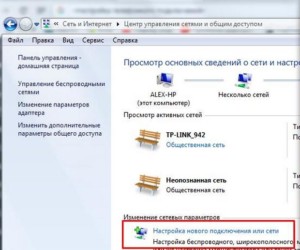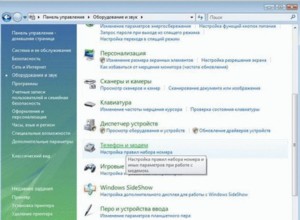Как подключить модем теле2 к ноутбуку
В 2019 году мобильная компания Теле2 предоставляет всего несколько моделей модемов, которые способны функционировать с симками одноименной организации – 3G и 4G.
Модельный ряд модемов Теле2
В набор устройства 3G входит страховочный шнур, краткое руководство по эксплуатации и гарантийный талон. Внешний вид модема привлекательный, на корпусе имеется маленький LED-дисплей, отображающий состояние устройства (вкл/выкл). Модель имеет следующие характеристики:
| Параметры | Характеристики |
| Поддержка операционной системы | Windows XP, 7, 8, 10, Linux, MAC |
| Поддержка USSD | ввод команд |
| Скорость приема | 21.5 Мбит/с |
| Поддержка SMS | входящие и исходящие |
| GSM | 850/900/1800/1900 |
| UMTS | 900/2100 |
4G модем имеет аналогичный комплект поставки, однако, отличается более продвинутым функционалом, внешним видом и высокой скоростью передачи данных. Характеристики прибора:
| Параметры | Характеристики |
| Поддержка операционной системы | Windows XP, 7, 8, 10, Linux, MAC |
| Поддержка USSD | ввод команд |
| Скорость приема | 100 Мбит/с |
| Поддержка SMS | входящие и исходящие |
| GSM | 850/900/1800/1900 |
| UMTS | 900/2100 |
| Поддержка резервных каналов | 3G |
| LTE | 800/1800/2600 |
Как подключить и настроить модем Теле2
После приобретения модема Теле2 стоит задуматься о процессе подключения. Для начала потребуется вставить системное оборудование в ноутбук через разъем USB. Модем оснащается соответствующим штекером, который может быть встроен непосредственно в корпус или идти отдельно со шнуром в комплекте поставки. Как правило, во внутреннюю часть модели встроено системное ПО, которое начнет автоматическую установку во время подключения с компьютером.
Подключение модема к ПК и установка драйверов
Установка модемов Теле2 по принципу действия напоминает активацию подобного оборудования на стационарных компьютерах. Процедура проводится достаточно легко, для этого следует провести следующие манипуляции:
- В первую очередь нужно вставить пополненную SIM-карточку в специальный отсек модема, после чего последний установить в ноутбук через доступный порт USB. Если в модели не предусмотрен встроенный штекер, тогда потребуется использовать шнур из комплекта поставки.
- Компьютер исследует подключенное оборудование, после чего установит драйвера, необходимые для правильного функционирования модема.
- Далее на рабочем столе появится раздел установки дополнительного ПО, которое потребуется провести вручную.
- Завершить установку модема с помощью кнопки «ОК».
Стоит заметить, что оба варианта модемов Теле2 имеют аналогичный порядок активации. Внутренняя настройка оборудования также ничем не отличается, так как во время вставки APN вписываются идентичные данные.
Настройки подключения
Физическая установка модема занимает немного времени и сил, однако настройка программной части потребует больше действий и повышенной внимательности:
- Во время активации модема в ноутбуке включить раздел «Сеть»;
- Указать предпочтительный вид сети «WCDMA»;
- Установить галочку напротив блока «Все диапазоны»;
- Если уровень сигнала ниже минимального, стоит выставить «GSM»;
- Далее открыть раздел опций и отыскать вариант соединения «RAS»;
- Перед включением оборудования убедиться в том, что на компьютере не установлено системное обеспечение других мобильных операторов.
Во время регулировки параметров необходимо находится в действующей зоне 3G, так как настройка оборудования может пройти некорректно.
Как правило, любой модем модельного ряда Теле2 должен проводить автоматическую установку, однако зачастую программное обеспечение компьютера блокирует эту возможность. Поэтому приходится подробно изучать ручной режим настройки. Алгоритм проведения установки:
- В некоторых случаях потребуется самостоятельное скачивание системного файла «Autorun»;
- В ходе процесса необходимо установить галочку напротив окна с пользовательскими соглашениями;
- Необходима поддержка высокоскоростного подключения к сети интернета.
Кроме того, на некоторых устройствах может потребоваться корректировка APN, так как существуют сбои автоматических настроек во время совмещения модема и ноутбука. В таком случае придется вручную указывать параметры. Для этого необходимо:

Данная информация вводится для всего модельного ряда моделей Теле2.
Возможные проблемы и ошибки
После проведения вышеуказанных процедур могут возникать ошибки и сбои в системе. Даже несмотря на то, что были соблюдены все правила, система может подвергаться критическим нарушениям. Существует 4 причины, из-за которых оборудование перестает нормально функционировать:
- Неблагоприятные погодные условия или медленная скорость. Когда на улице сильный ветер или дождь, интернет-соединение может заметно пропадать. Соответственно скорость передачи данных будет минимальная, а в противном случае вовсе исчезнет. Также это может быть связано с большой загруженностью одной сети.
- Некорректное соединение. В таком случае необходимо самостоятельно проверить уровень сигнала между модемом и ноутбуком. На корпусе изделия Теле2 имеется экран, который отображает уровень сигнала. Если причина не в этом, тогда нужно проверить основной баланс на количество денежных средств.
- Неполадки с самой SIM-картой. Если перестала работать сим-карточка, тогда ее следует проверить на механические повреждения. Карточку нужно внимательно осмотреть, и убедится, что на поверхности контактов нет сколов или забоин. В случае попадания воды симку стоит тщательно просушить без применения горячего потока воздуха. После этого нужно вставить элемент обратно в модем, и повторить подключение. Если указанные действия не помогли, тогда необходимо обращаться в ближайший сервисный центр, так как карточка не подлежит дальнейшему ремонту. Сотрудники компании обязаны заменить поврежденный узел.
- Неверно активированное устройство. Такой результат возникает только в том случае, когда была неправильно произведена установка модема. Для этого потребуется в первую очередь вытащить и заново вставить узел в ноутбук. Если результат не оправдал ожидания, то следует вручную переустановить драйвера. В некоторых случаях встроенная программа не срабатывается с текущей версией Windows. Также проблема может быть в неисправном порте USB или самом модеме. При таких обстоятельствах стоит обращаться в ремонтный центр.
Какие тарифы предлагает Теле2 для обладателей модемов
Мобильный оператор Теле2 разработал специальную линейку тарифов, которая направлена для использования в интернет-сфере. На данный момент существуют следующие тарифы:
Мобильным интернетом абонентам Теле2 можно пользоваться не только на телефоне, но и на компьютере, ноутбуке. Достаточно выбрать под личные нужды USB-модем и SIM-карту оператора, на которой предусмотрен объемный пакет трафика, а затем настроить устройство. Теле2 выпускает два вида usb модемов: 3G и 4G. Выясним, какой девайс лучше выбрать, и как выполнить настройку модема Теле2 на ноутбуке или стационарном компьютере.
Характеристики устройств Теле2
USB модемы 3G и 4G — небольшие девайсы внешне схожие с Flash-накопителями, помогающие планшетам, стационарным ПК и ноутбукам подключатся к скоростным сетям 3G и 4G. Оба типа устройства снабжены устойчивым к ударам корпусом, дружественным интерфейсом и защитной крышкой. На корпусе помещена кнопка-индикатор. Она сигнализирует о статусе подключения к интернет.

Эксплуатационные качества 3G модемов
Важно! Девайс обеспечит подключение к сети даже в удаленных уголках. Но сигнал не везде будет стабильно хорошим. Стоимость девайса — 1 499 рублей. Поставляется в комплекте с SIM-картой «интернет для устройств». Перед использованием гаджета нужно выбрать подходящий тариф.

Описание модемов 4G и их стоимость
Важно! Модем 4G имеет встроенную функцию SIM Lock. Она будет препятствовать использованию в девайсе карт других операторов. Стоимость составляет 2 490 рублей.

Как подключить и настроить модем
После выбора подходящей по техническим характеристикам и стоимости модели, нужно разобраться, как настроить на компьютере или ноутбуке модем Теле2 с выбранным тарифным планом. Действуют так:
- подключить в USB-разъем;
- подождать, пока компьютер не определит девайс (в проводнике он будет отображаться съемным диском);
- подождать установки драйверов (поиск и инсталляция начнутся автоматически);
- в появившемся окне нажать кнопку «Завершить»;
- проверить подключение.
Никакие дополнительные программы для модема Теле2 при USB-подключении не нужны, но может потребоваться перезагрузка ноутбука или компьютера.
Всем привет! Сегодня мы поговорим про то, как подключить, установить и настроить модем Теле2. Все делается очень просто, но на некоторых системах возникают проблемы. Обычно это решается обычной переустановкой драйверов. Если вы хотите использовать в качестве модема свой смартфон, то смотрим последнюю главу этой статьи.
Подключение
Настройка 3G/4G/5G модема Теле2 происходит по той же схеме, как и у других операторов:
- Снимите верхнюю крышку с устройства и установите SIM‑карту в специальные пазы.

- Компьютер и ноутбук должен автоматически установить драйвер. Если это не произошло, то зайдите в «Мой компьютер» и запустите программу установки программы с флешки – она будет отображаться в корневой директории, где находятся все ваши диски.
- После установки, запускаем программу авторизуем профиль, который вы используете и нажимаем кнопку «Подключить». После этого интернет должен быть у вас на компе.
Если же вы хотите подключить модем к роутеру, чтобы не только вы пользовались благами интернета, то читаем подробную инструкцию тут.
Настройка модема
Все конфигурации уже установлены в устройстве, но их можно изменить по желанию.
- После установки драйверов TELE2, перейдите по адресу:
ПРИМЕЧАНИЕ! Если IP адрес не подходит, то посмотреть его можно под крышкой модема.

- Вводим имя пользователя и ключ. Эти данные можно подсмотреть там же под корпусом аппарата. Но чаще всего используется комбинация: admin-admin.

- Перейдите на вкладку «Настройки» и далее в раздел «Мобильное соединение». Запомните, тут можно настроить роуминг.

- В разделе управления профиля, можно установить настройки вручную:
- Имя профиля: Tele2
- Имя пользователя: wap
- Пароль: wap
- APN (статический): internet.tele2.ee.
![Как подключить модем Теле2: подключение, установка и настройка]()
- Переходим в следующий раздел и устанавливаем конфигурацию по схеме:
- Предпочтительный режим: лучше установить «Авто», но можно и поставить «Только LTE», если вы живете в городе рядом с вышкой. Если связь будет плохая, то ставим «Авто».
- Диапазоны LTE: все
- Режим поиска сети: авто.
![Как подключить модем Теле2: подключение, установка и настройка]()
- Применяем настройки. Далее перейдите в последний пункт «Система» и перезагрузите модем.
Проблемы с подключением
Попробуйте подключить аппарат в другой свободный USB слот. Посмотрите, чтобы модем определился в системе. Зайдите в «Компьютер» или проводник, в корневой директории, где находятся все жесткие диски должен быть модем Теле2.
![Как подключить модем Теле2: подключение, установка и настройка]()
Перезагрузите компьютер и снова попытайтесь подключить устройство. Возможно, у вас отключена функция автоматической установки драйверов.
- Кликаем правой кнопкой мыши по компьютеру и заходим в свойства.
![Как подключить модем Теле2: подключение, установка и настройка]()
- Теперь слева в блоке переходим в «Диспетчер устройств».
![Как подключить модем Теле2: подключение, установка и настройка]()
- В верхней панели кликаем по значку лупы и монитора, чтобы установить все нужные драйвера.
![Как подключить модем Теле2: подключение, установка и настройка]()
- Можно посмотреть установленный устройство в «Контроллерах USB». Кликаем ПКМ и выбираем «Обновить драйверы».
![Как подключить модем Теле2: подключение, установка и настройка]()
Можно попробовать проверить компьютер антивирусной программой и отключить все лишние программы в трее. Иногда помогает откат системы.
Телефон как модем
Вам необязательно использовать модем-флешку, чтобы делиться интернетом от компании Теле2, вы можете использовать обычный смартфон с операционными системами Android, iOS или даже Windows Phone. Раздачу интернета можно выполнить тремя способами:
- Wi-Fi – на любое устройство, где есть вай-фай модуль.
- USB провод – обычно для раздачи на компьютеры, на котором нет Wi-Fi или Bluetooth.
- По Bluetooth – если WiFi уже используется, то используем «Голубой зуб».
Все делается очень просто, и об этом я уже писал подробную пошаговую инструкцию, с которой вы можете ознакомиться по этой ссылке.
ПРИМЕЧАНИЕ! Если по каким-то причинам вам заблокируют интернет при раздаче, то пишите об этом в комментариях, чтобы я добавил инструкцию по обходу. Но насколько я знаю, пока компания Теле2 не блокирует интернет за раздачу.
Чтобы правильно настроить модем «Теле2», требуется знать, как выполнять эту процедуру. Существует несколько вариантов действий, которые зависят от конкретной ситуации. В статье подробно рассмотрено, что нужно делать клиенту для правильной настройки, чтобы обеспечить себе возможность использовать качественный интернет от «Теле2».
Модельный ряд модемов «Теле2»
Компания «Теле2» предлагает клиентам несколько моделей модемов:
- Устройство для работы со стандартом 3G может обеспечивать работу с операционными системами «Виндовс» (XP и старше), MAC и Linux. Обеспечивает скорость приема данных 21,5 Мбит в секунду. Может работать с использованием GSM и UMTS.
- Модем «Теле2» 4G. Скорость доступа составляет 100 Мбит в секунду. Может работать на 4G LTE, 3G, GSM, UMTS.
![Модем «Теле2»]()
Оба вида USB-модемов обеспечивают быстрый и качественный интернет. 4G дает больше возможностей и лучшую скорость доступа, но покрытие у этой сети имеет существенно меньшую площадь по сравнению с 3G.
![Настройка подключения]()
Как подключить модем «Теле2» к ноутбуку
Чтобы использовать интернет от «Теле2», надо провести подключение модема. Последовательность действий для того, как установить модем «Теле 2» на ноутбук, выглядит таким образом:
Обратите внимание! После этого появится доступ к Всемирной сети.
Как подключить модем «Теле2» к компьютеру
Настройка модема «Теле2» 3G во многом аналогична тому, как это делается для ноутбука. Нужно подключить его в разъем USB. Гаджет можно вставить в порт непосредственно или сделать это с использованием удлинителя.
Компьютер обнаружит подключение нового устройства и установит необходимые драйверы. После этого происходит установка программы «Теле2 Коннект». После завершения приложение необходимо запустить. Чтобы гаджет начал работу, надо кликнуть по кнопке «Подключить». Через несколько секунд программа закончит работы, и соединение будет установлено.
Настройки интернета «Теле2» для модема
При настройке используется программа «Теле2 Коннект». После установки и запуска нужно ввести настройки:
После этого соединение с нужными параметрами будет установлено.
Создание удаленного телефонного соединения
Для того, чтобы обеспечить доступ во Всемирную сеть, необязательно использовать модем «Теле2». Для этого можно воспользоваться своим смартфоном.
![Параметры подключения]()
В этом случае нужно следовать пошаговой инструкции:
Обратите внимание! Далее нужно будет вернуться на главную страницу панели управления. Теперь нужно выбрать раздел «Телефон и модем».
Затем будет нужно выполнить следующие действия:
После того, как новое устройство было успешно добавлено, нужно для него создать соединение. Для этого в панели управления переходят в раздел, относящийся к сетям и подключениям.
На открывшемся экране в меню выбирают установку нового подключения. При вводе параметров выбирают проведение настройки нового телефонного подключения.
Выбрав нужный модем, при этом в окне вводят строку, которая зависит от марки телефона:
Вместо ввода имени пользователя оставляют пустую строку. Пароль указывать не надо. В качестве имени для подключения пишут «TELE2 Internet». После ввода данных их подтверждают нажатием кнопки «Создать». Теперь с компьютера можно выходить в интернет с использованием телефона.
Обратите внимание! Это можно сделать при условии, что со смартфона доступ во Всемирную сеть настроен.
Далее будет рассказано о том, как его настроить.
Автоматическое
Для осуществления процедуры автоматического подключения нужно посетить официальный сайт компании «Теле2». Дальше требуется выполнить такие действия:
- Зайти в личный кабинет, указав логин и пароль.
- Нужно перейти в раздел, относящийся к настройкам интернета.
- На открывшейся странице нажимают на кнопку «Получить настройки».
- После этого настройки будут установлены на смартфоне.
Существует еще один вариант автоматической настройки. Для получения и активации настроек потребуется позвонить по телефону 679.
![Выбор нужного раздела]()
Ручное
Чтобы смартфон получил возможность использовать Сеть от «Теле2», необходимо выполнить следующие действия:
Созданную точку доступа выбирают для работы по умолчанию. После этого введенные параметры вступают в силу.
Обратите внимание! Для того, чтобы начать работать в интернете, необходимо активировать пункт «Передача мобильных данных».
![Выбор устройства]()
Настройки APN
Для установки параметров точки доступа (APN) обычно используется автоматическая процедура. После того, как будет установлен драйвер устройства, исходные настройки должны устанавливаться автоматически. Однако так происходит не всегда. Одной из причин может быть неправильно выбранная модель модема. В такой ситуации нужно провести ввод необходимых параметров вручную. Для Tele2 настройки интернета для модема делаются следующим образом:
Ввод параметров при настройке модема «Теле2» несложен, и его может выполнить любой пользователь практически без риска сделать ошибку.
![USB модем]()
Настройка 3G модема «Теле2»
Стандарт 3G обеспечивает высокую скорость доступа в интернет. Для того, чтобы ею полноценно пользоваться, необходимо правильно настроить этот гаджет. Нужно выполнить такие действия:
- Вставить сим-карту в модем.
- Подключить устройство в разъем USB.
- Войти в настройки и выбрать раздел «Сеть» и «Опции».
- Нужно указать, что используется тип соединения RAS (модем). Остальные параметры будут установлены автоматически.
- Необходимо подтвердить введенные данные и выйти.
Выполнять настройку рекомендуется в зоне покрытия 3G. Таким образом, можно будет сразу увидеть результат проведенной работы.
Обратите внимание! Такая сеть имеет покрытие намного большее, чем у 4G, однако скорость доступа будет хотя и высокой, но несколько ниже, чем у сети следующего поколения.
![3G модем]()
Настройка 4G модема «Теле2»
Использование стандарта 4G предоставляет пользователям подключать наиболее высокоскоростной интернет. При подключении обычно необходимые параметры устанавливаются автоматически. Если этого не произошло, то выполнить их ввод необходимо вручную. Для этого требуется сделать следующее:
- Нужно подключить 4G-модем к ноутбуку или компьютеру.
- Система опознает новое устройство и установит нужные драйверы.
- Затем потребуется провести установку программы «Теле2 Коннект».
- После ее инсталляции необходимо запустить приложение и нажать кнопку «Подключить». После этого связь с интернетом будет установлена.
Подключение в этом случае похоже на то, какое выполняется для модемов 3G в соответствии с инструкцией, однако здесь имеются особенности. Для инсталляции программы используют установочный диск. Чтобы запустить приложение, может потребоваться скопировать Autorun.exe с установочного на жесткий диск.
Важно, чтобы подключение 4G в этом месте было доступно.
Настройки профиля
Особенности настройки на разных версиях Windows
В различных версиях Windows варианты, как установить модем «Теле 2» на компьютер, не имеют существенных различий. Ввод параметров выполняется одинаковым образом. Отличия могут быть в расположении и внешнем виде различных экранов панели управления.
Возможные проблемы и ошибки
Иногда при подключении компьютер не видит модем или его сим-карту. В этом случае сначала нужно убедиться в том, что они подключены. Карту можно протестировать, поставив в смартфон. Если она исправна, значит проблема в модеме. В таком случае необходимо для ремонта «ЮСБ-модема» обратиться к специалисту. Если неисправна симка, то для ее замены нужно обратиться в офис компании «Теле2».
Компания «Теле2» предоставляет клиентам возможность подключаться к быстрому интернету с использованием стандартов 3G или 4G. Для того, чтобы в полной мере можно было пользоваться преимуществами качественной связи, она предлагает фирменные модемы.
Читайте также: